Periksa properti server printer
- Kesalahan penginstalan printer 0x00000057 disebabkan oleh file sistem yang rusak atau driver yang rusak.
- Anda dapat memperbaikinya dengan menjalankan pemindaian SFC untuk memperbaiki file sistem atau memperbarui driver yang kedaluwarsa.
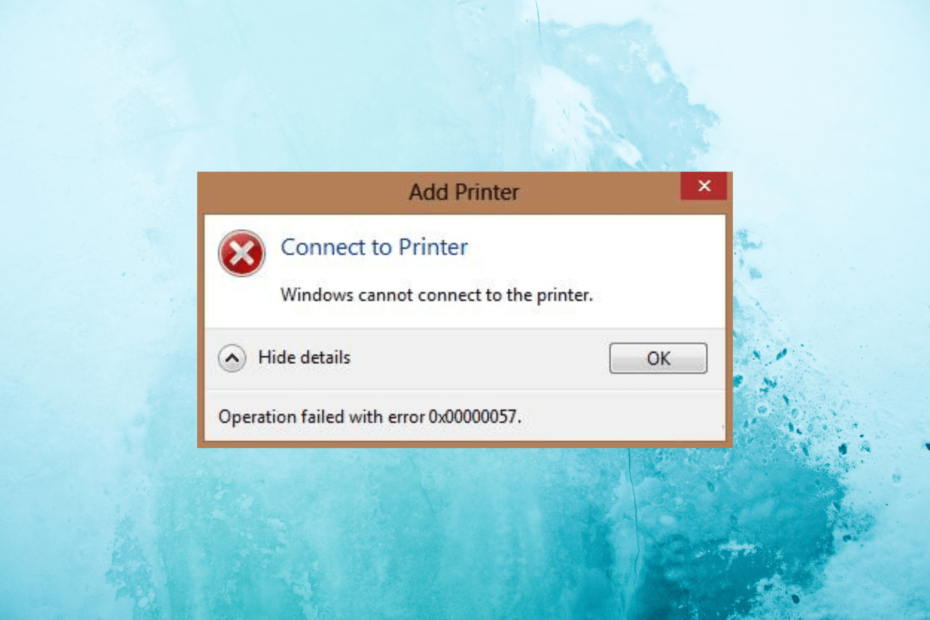
XINSTALL DENGAN MENGKLIK FILE DOWNLOAD
- Unduh DriverFix (file unduhan terverifikasi).
- Klik Mulai Pindai untuk menemukan semua driver yang bermasalah.
- Klik Perbarui Driver untuk mendapatkan versi baru dan menghindari malfungsi sistem.
- DriverFix telah diunduh oleh 0 pembaca bulan ini.
Bertemu instalasi pencetak kesalahan bisa membuat frustasi, terutama saat mencoba menyiapkan printer baru atau menginstal ulang printer yang sudah ada. Satu kesalahan umum yang mungkin ditemui pengguna Windows adalah kesalahan 0x00000057.
Panduan ini akan memandu Anda melalui langkah-langkah untuk memperbaiki kesalahan penginstalan printer dan menjalankannya dengan cepat.
Apa yang menyebabkan kesalahan instalasi printer 0x00000057?
Ada beberapa penyebab error printer ini; beberapa yang umum disebutkan di sini:
- Pengandar pencetak tidak kompatibel – Jika driver printer yang diinstal pada PC Anda tidak sesuai dengan OS atau model printer tertentu, Anda mungkin melihat kesalahan ini. Coba perbarui driver.
- File driver printer rusak – File driver printer yang rusak dapat mencegah printer untuk diinstal dengan benar, menyebabkan kesalahan printer ini.
- Konfigurasi printer salah – Pengaturan konfigurasi printer yang salah, seperti port yang salah atau driver yang kedaluwarsa, dapat mencegah printer dipasang dengan benar.
- Masalah registri – Jika masalah dengan Registri Windows terkait dengan pengaturan atau konfigurasi printer dapat menyebabkan kesalahan. Coba a pembersih registri menyelesaikan masalah.
- Perangkat lunak pencetak yang bertentangan – Terkadang, software printer lain atau aplikasi pihak ketiga dapat mengganggu proses instalasi printer, menyebabkan konflik dan memicu error.
Nah, sekarang setelah Anda mengetahui penyebab masalahnya, mari kita lihat solusi untuk memperbaikinya.
Bagaimana cara memperbaiki kesalahan instalasi printer 0x00000057?
Sebelum terlibat dalam langkah pemecahan masalah lanjutan, Anda harus mempertimbangkan untuk melakukan pemeriksaan berikut:
- Hidupkan Kembali komputer Anda.
- Perbaiki file sistem.
- Pastikan Anda memiliki hak administratif pada perangkat.
- Mencoba menjalankan pembersih registri.
- Koneksi internet yang andal.
- Nonaktifkan sementara semua antivirus atau perangkat lunak firewall di komputer Anda.
Setelah Anda menyelesaikan ini, pindah ke bagian berikutnya untuk menyelesaikan masalah.
1. Mulai ulang layanan Print Spooler
- Tekan Windows + R untuk membuka Berlari kotak dialog.

- Jenis layanan.msc dan klik OKE untuk membuka Jasa aplikasi.
- Menemukan Penampung Cetak layanan, klik kanan, dan pilih Berhenti.

- Setelah layanan dihentikan, tekan Windows + R untuk membuka Berlari kotak dialog.
- Jenis printui.exe /s /t2 dan klik OKE membuka Properti Server Cetak.
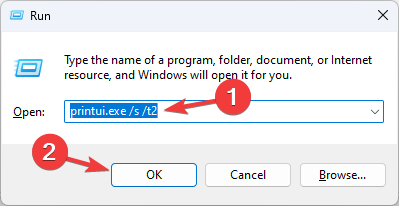
- Pilih printer yang menyebabkan masalah dan klik Menghapus, Kemudian OKE.
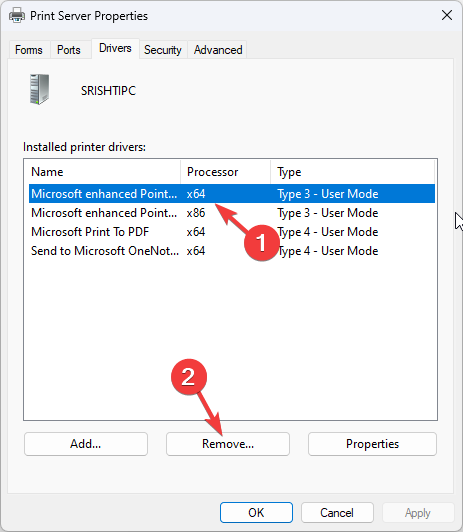
- Sekarang buka Jasa aplikasi, cari Penampung Cetak layanan, klik kanan, dan pilih Awal.

Layanan akan dimulai lagi; sekarang, coba tambahkan atau instal ulang printer.
2. Perbarui pengandar Pencetak
- Tekan Windows + R untuk membuka Berlari kotak dialog.
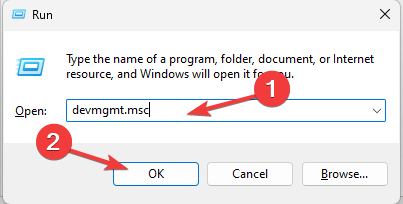
- Jenis devmgmt.msc dan klik OKE untuk membuka Pengaturan perangkat aplikasi.
- Cari dan klik Cetak antrian untuk memperluasnya.
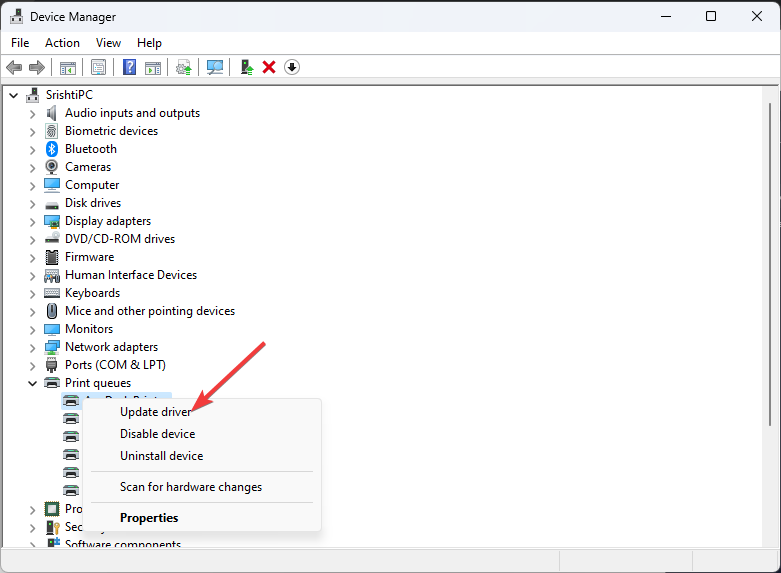
- Klik kanan printer dan pilih Perbarui driver.
- Pilih Cari driver secara otomatis.
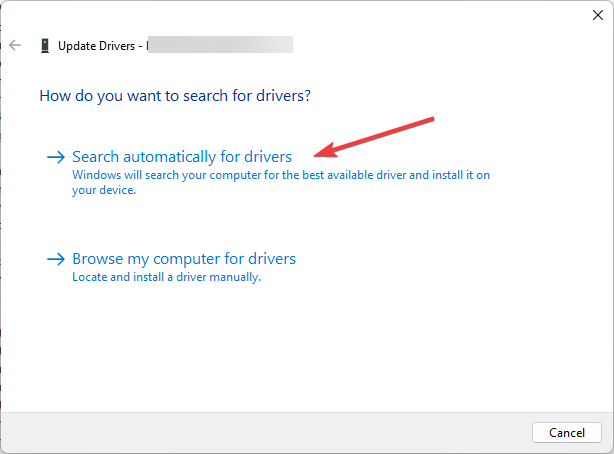
- Ikuti petunjuk di layar untuk menyelesaikan proses.
Dalam beberapa kasus, metode ini mungkin tidak menemukan versi driver yang kompatibel untuk memperbarui printer. Namun, Anda dapat menggunakan pengelola driver mandiri.
Alat ini akan memindai PC Anda dalam waktu kurang dari 5 menit dan memberikan daftar semua driver usang yang dapat Anda perbarui secara instan.

DriverFix
Selesaikan semua masalah terkait driver Anda menggunakan alat yang efektif ini.3. Tambahkan printer lokal melalui Jaringan
- tekan Windows kunci, ketik panel kendali, dan klik Membuka.
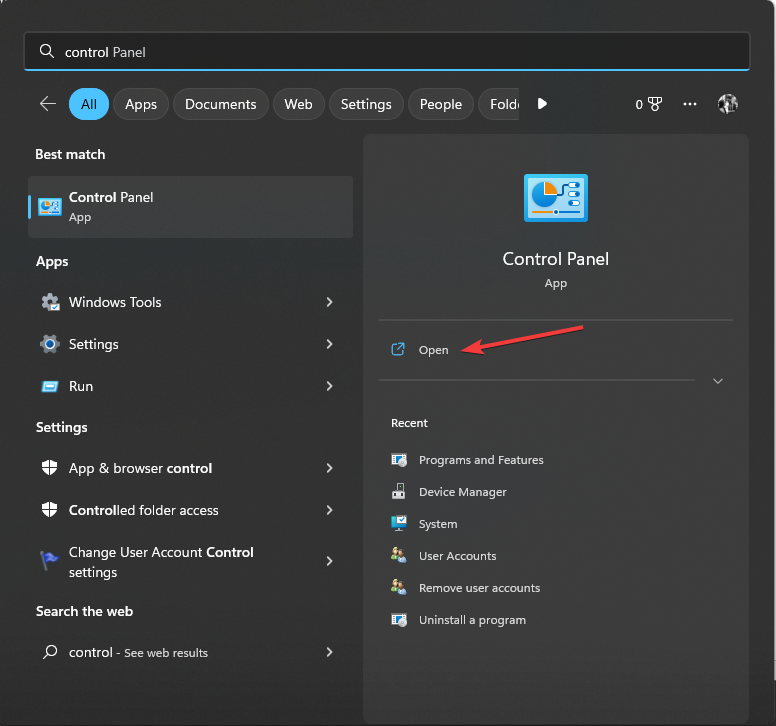
- Pilih Kategori sebagai Dilihat oleh dan pilih Perangkat keras dan Suara.
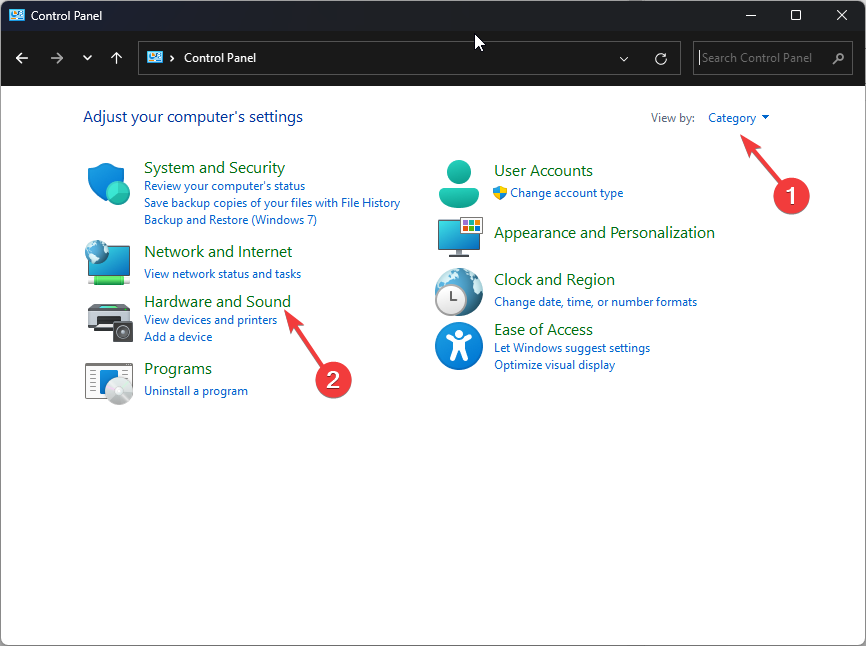
- Di bawah Perangkat dan Printer, klik Tambahkan perangkat.
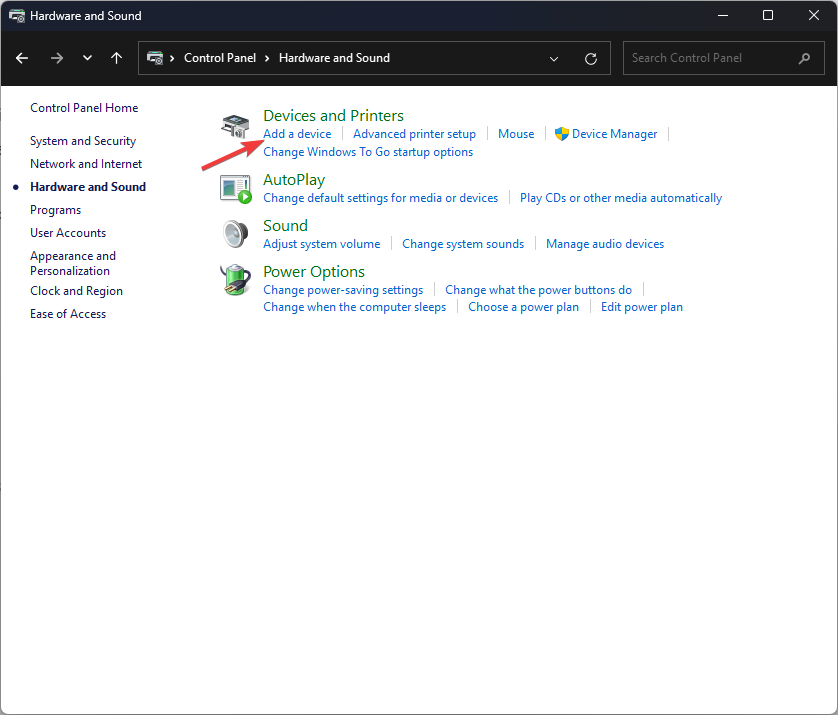
- Klik Printer & pemindai.
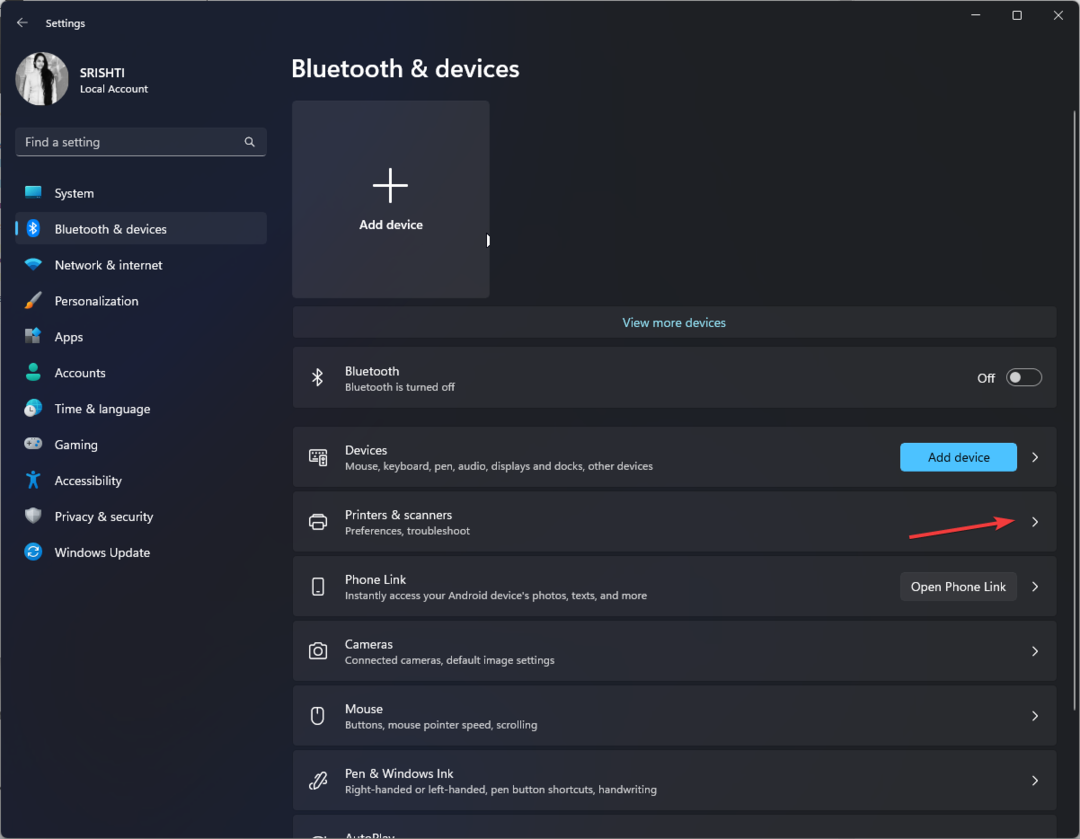
- Sekarang klik Tambahkan perangkat.
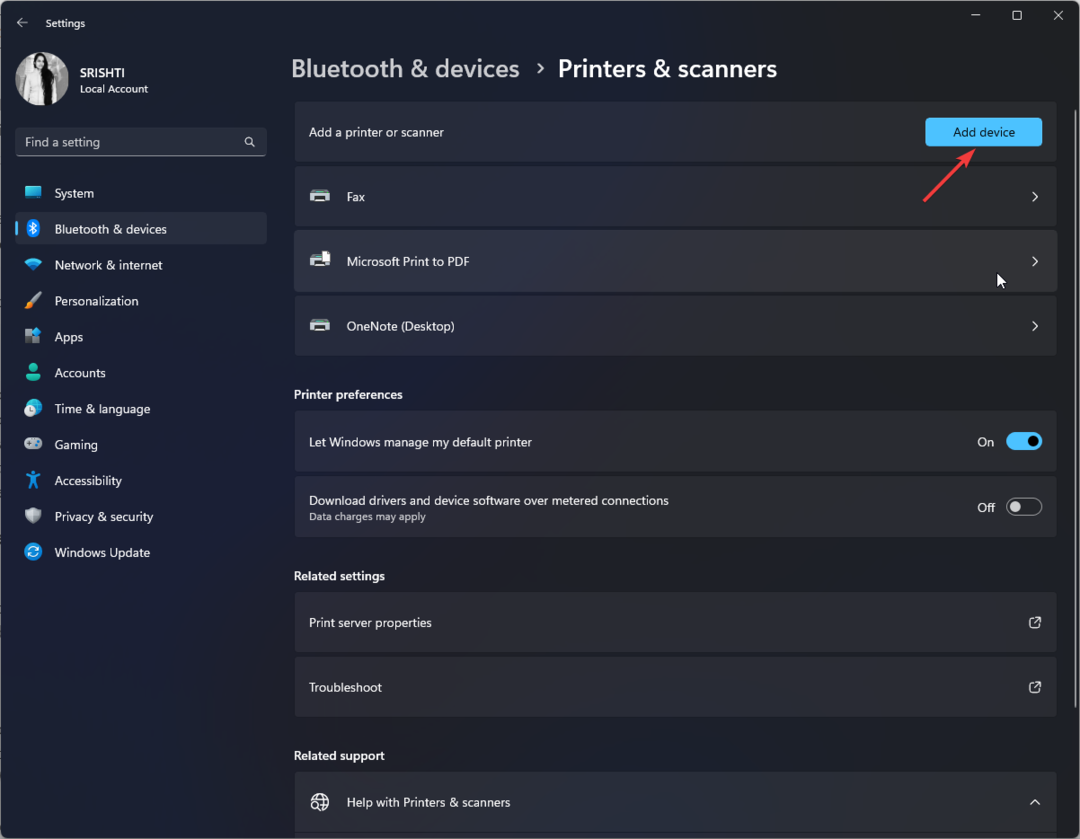
- Pilih Tambahkan secara manual.
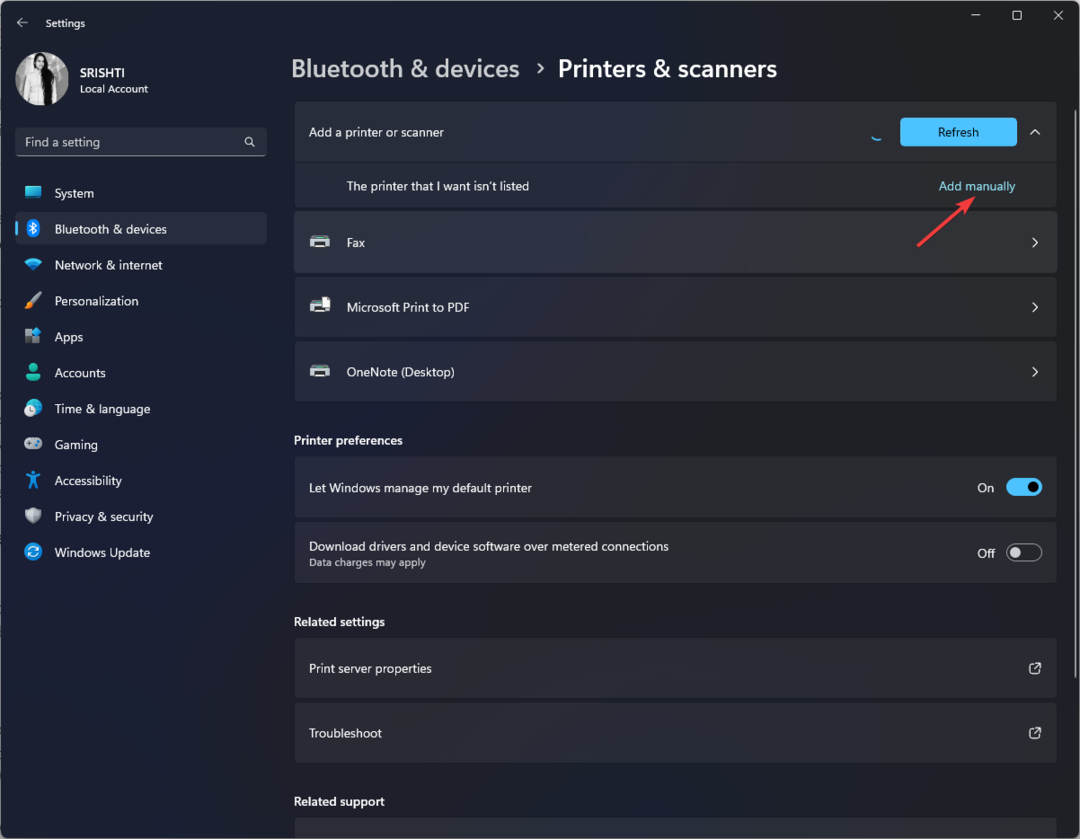
- Di Tambahkan Pencetak halaman, pilih printer dan klik Berikutnya.
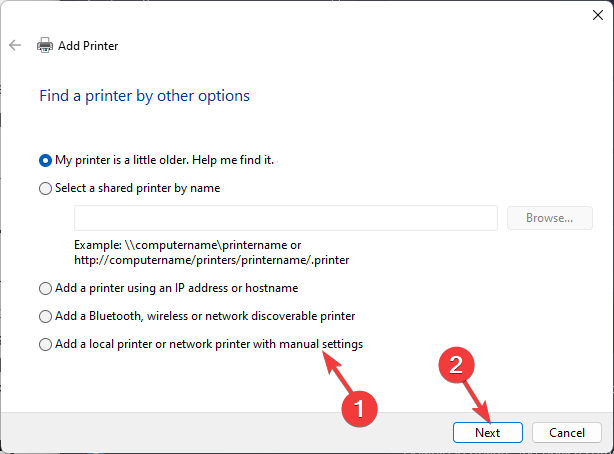
- Sekarang Pilih pencetak pelabuhan, pilih Pelabuhan Lokal dari drop-down untuk Buat Pelabuhan baru.
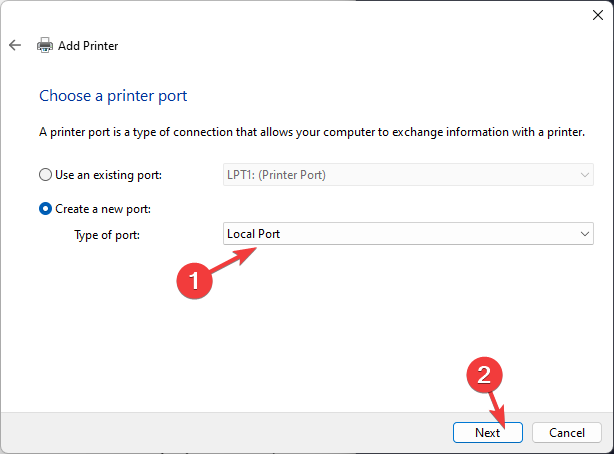
- Masukkan Jalur Jaringan pada Nama Pelabuhan dan klik OKE.
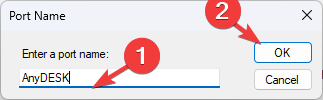
- Sekarang pilih printer dari daftar dan klik Berikutnya.
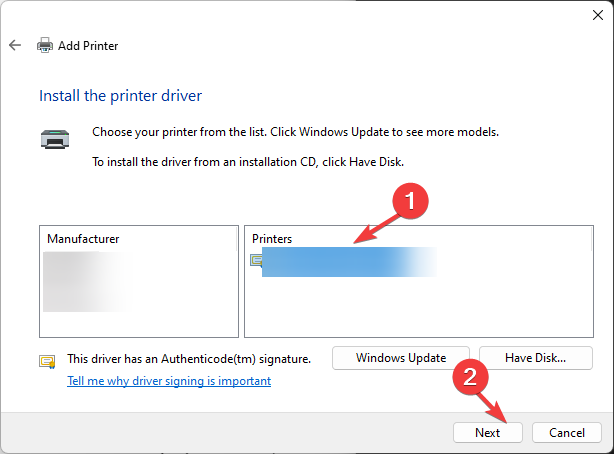
- Pilih versi driver yang ingin Anda gunakan dan klik Berikutnya.
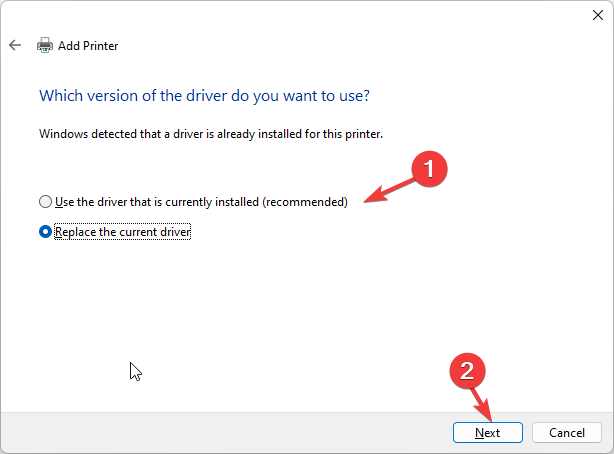
- Ketik nama printer dan klik Berikutnya.
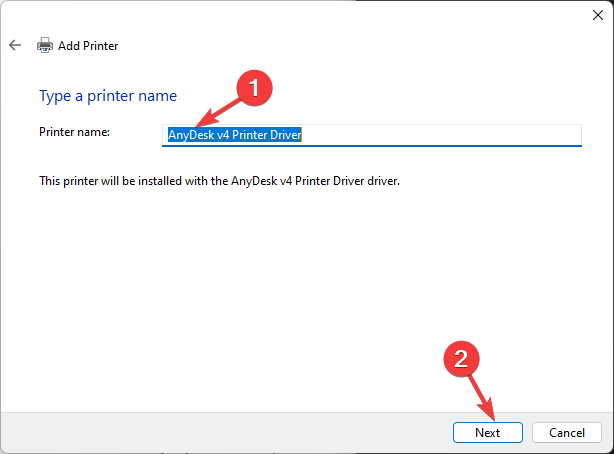
- Di Berbagi Pencetak jendela, pilih opsi yang sesuai dan klik Berikutnya.

- Klik Menyelesaikan.
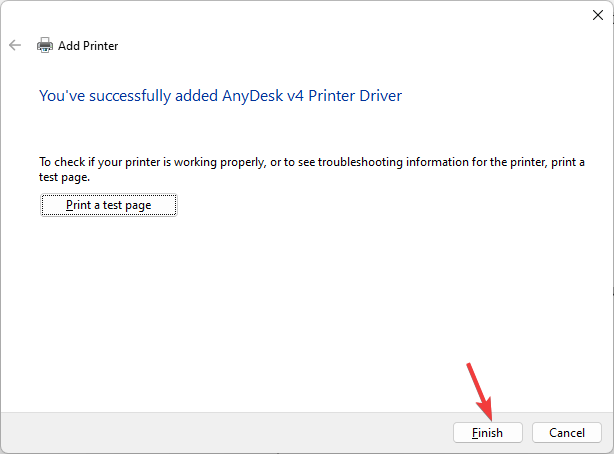
Printer ditambahkan ke komputer Anda tanpa masalah.
- CAA30194 Kode Kesalahan Tim Microsoft: Cara Memperbaikinya
- Cara Cepat Menghapus Kata Sandi Login Dari Windows 10
4. Salin konten folder FileRepository dari mesin yang berfungsi
Metode ini akan membantu Anda jika Anda mencoba memasang printer di beberapa perangkat. Jika beberapa berhasil diinstal, dan yang lainnya gagal, Anda dapat menyalin direktori driver dari yang berfungsi untuk memperbaikinya.
4.1 Salin data Nilai InfPath
- Pada mesin yang memiliki driver yang berfungsi, tekan Windows + R untuk membuka kotak dialog Jalankan.
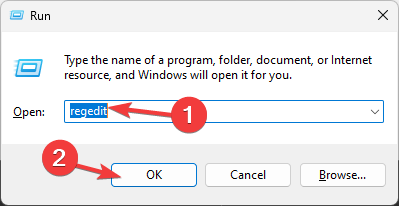
- Jenis regedit dan klik OKE untuk membuka Editor Registri aplikasi.
- Arahkan ke jalur ini:
Komputer\HKEY_LOCAL_MACHINE\SYSTEM\CurrentControlSet\Control\Print\Environments\Windows NT x86\Drivers\Version-3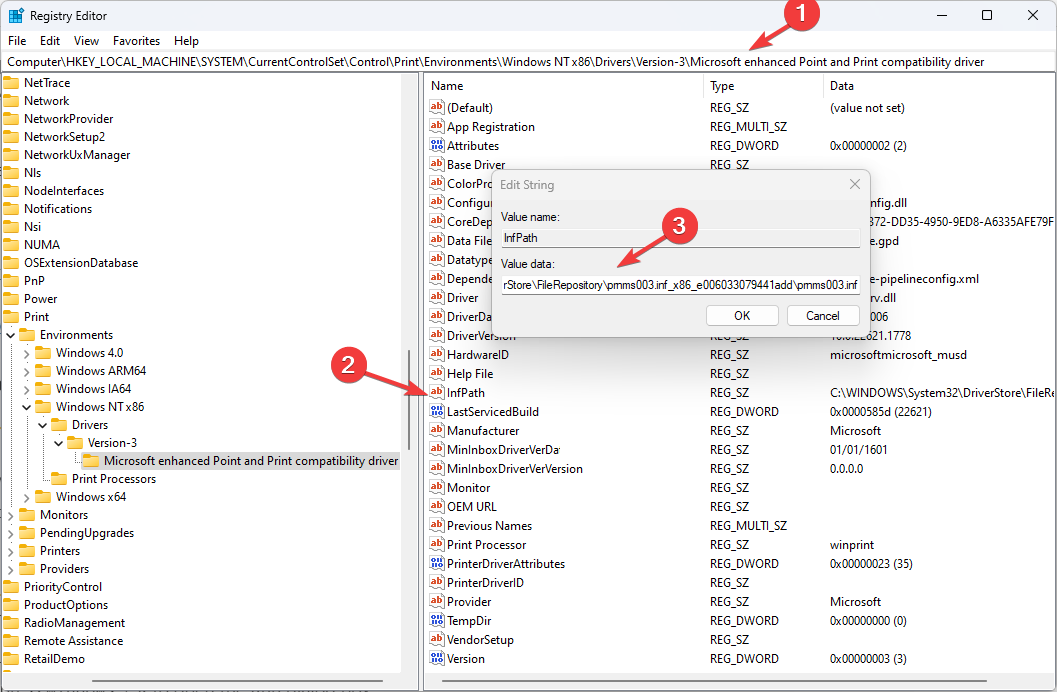
- Temukan printer yang menyebabkan masalah, klik, temukan InfPath, dan klik dua kali. Catat jalur yang disebutkan dalam Data nilai.
4.2 Salin konten ke FileRepository
- Tekan Windows + R untuk membuka Berlari jendela.
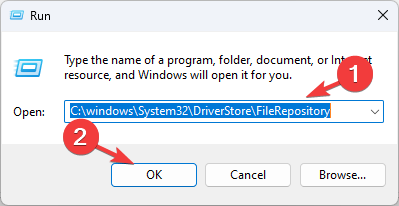
- Ketik jalur ini: C:\windows\System32\DriverStore\FileRepository, dan klik OKE membuka Repositori File.
- Salin konten dari Repositori File folder ke drive USB.
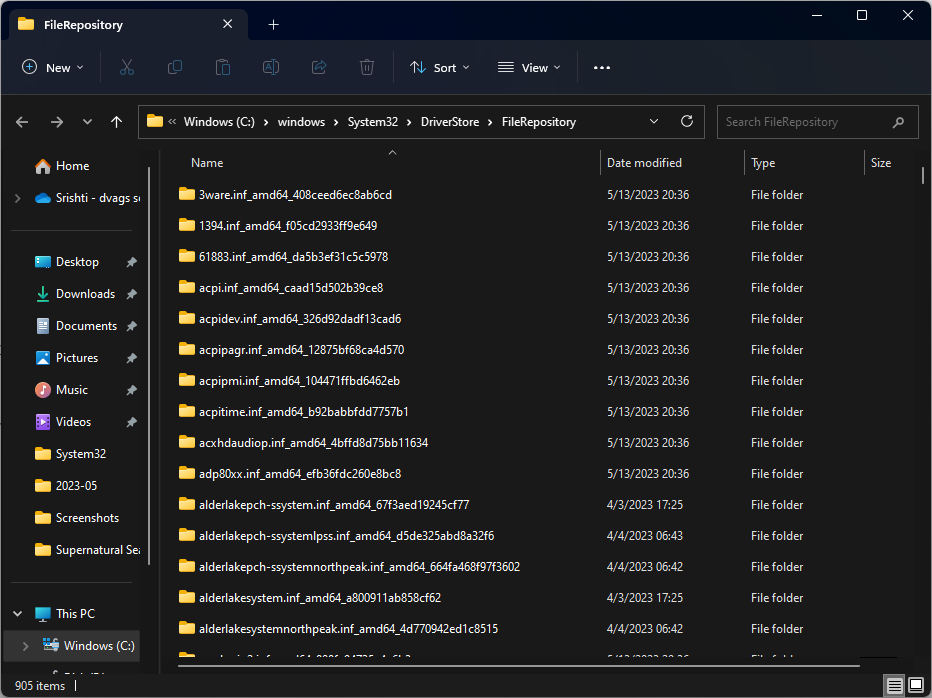
- Sekarang pindah ke komputer dengan masalah driver; tekan Windows + R untuk membuka Berlari kotak dialog.
- Ketik jalurnya C:\windows\System32\DriverStore\FileRepository, dan periksa apakah foldernya kosong.
- Jika ya, maka Anda harus mengambil kepemilikan atas folder ini.
4.3 Ambil kepemilikan FileRepository
- Klik kanan Repositori File folder, lalu pilih Properti.
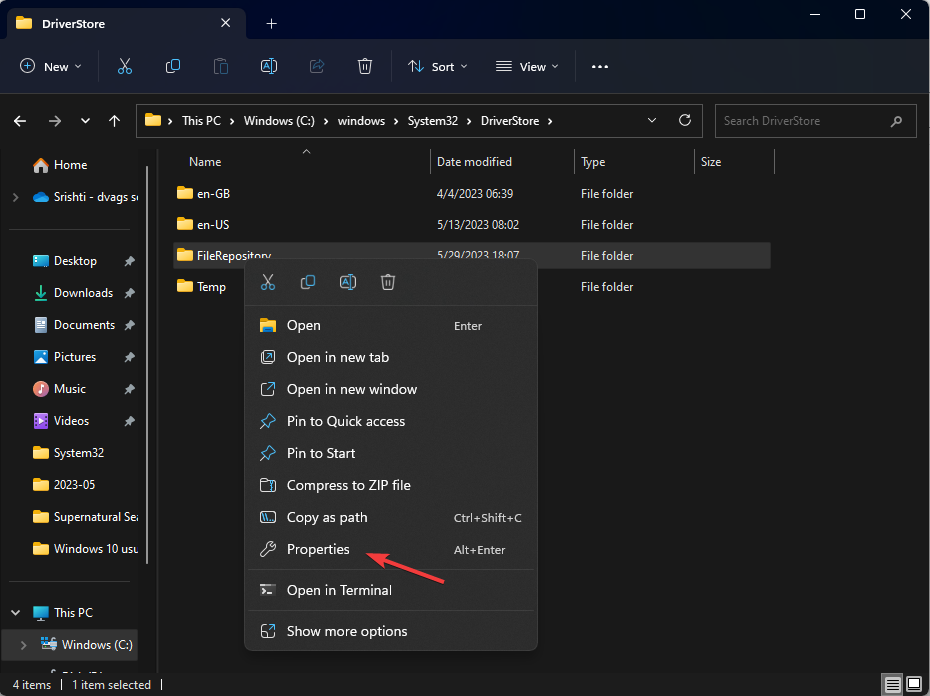
- Pergi ke Keamanan tab dan klik Canggih.
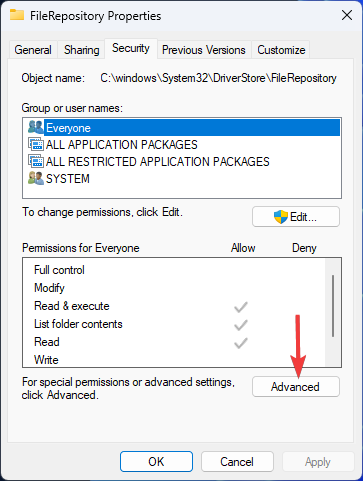
- Klik Mengubah.
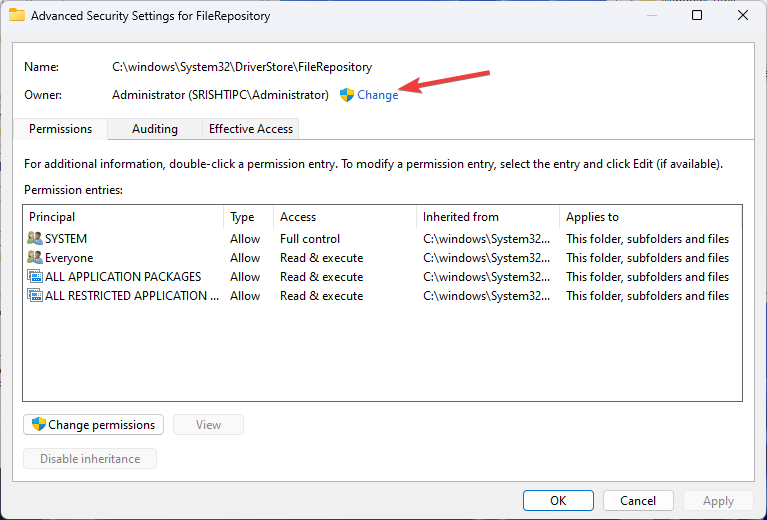
- Sekarang klik Canggih.

- Pilih Cari sekarang dan klik Administrator, lalu klik OKE.
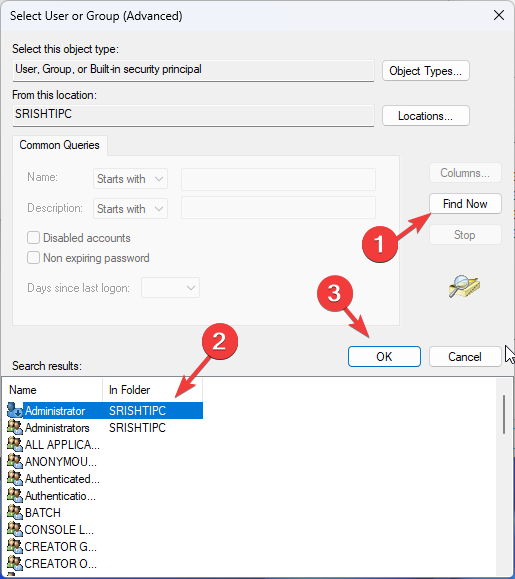
- Sekali lagi, klik OKE.
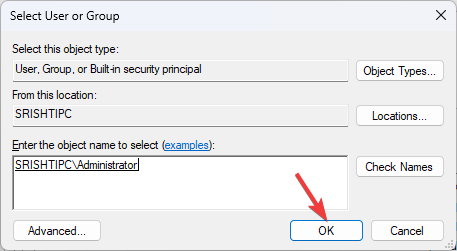
- Beri tanda centang di sebelah Ganti pemilik pada subkontainer dan objek dan klik OKE.

- Sekali lagi, buka Properti, pergi ke Keamanan tab, dan klik Sunting.
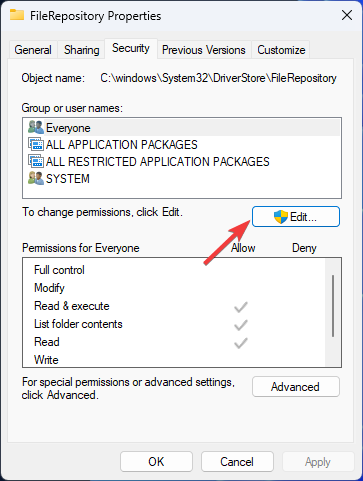
- Di bawah Izin untuk Semua Orang, untuk Kontrol penuh, Pilih Mengizinkan. Klik Menerapkan, Kemudian OKE.
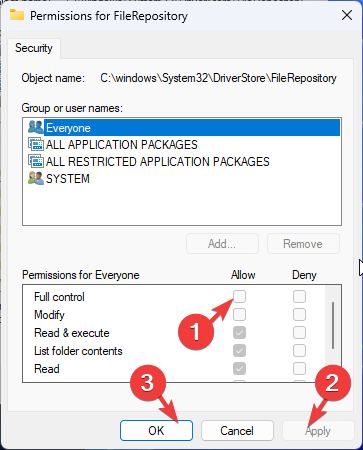
Tutup semua jendela yang berjalan di komputer Anda dan mulai ulang mesin Anda.
5. Tambahkan server lokal dari Manajemen Cetak
- Tekan Windows +R untuk membuka Berlari jendela.
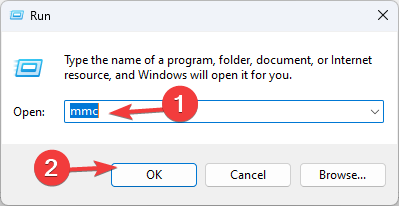
- Jenis mmc dan klik OKE membuka Konsol Manajemen Microsoft.
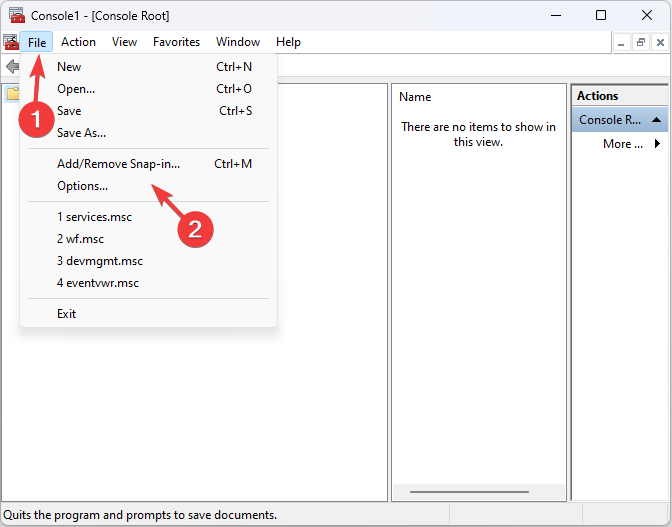
- Pergi ke Mengajukan dan klik Tambah/Hapus Snap-in.
- Arahkan ke jalur ini:
Manajemen Cetak\Filter Kustom\Driver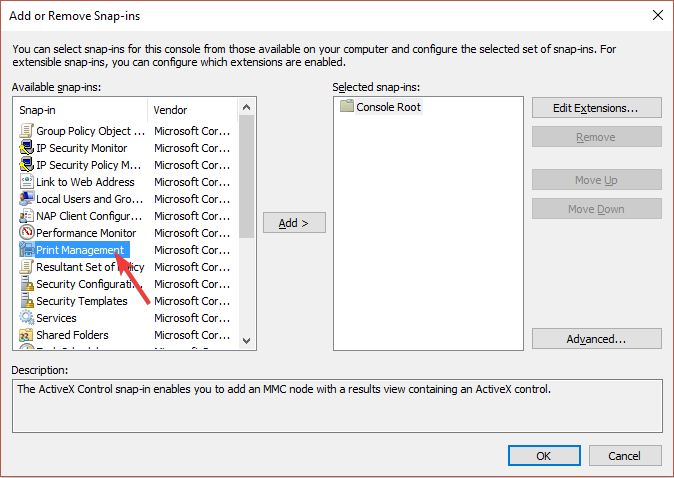
- Temukan driver dan hapus.
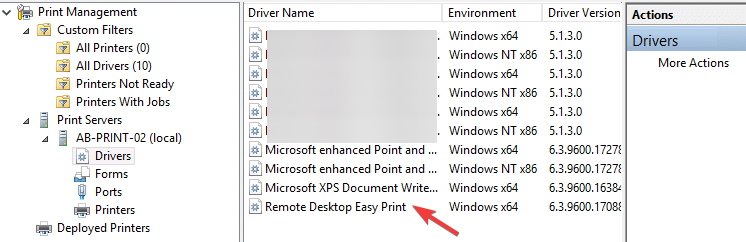
Sekarang periksa apakah Anda dapat menginstal printer dan driver di Windows Anda.
6. Ganti nama file driver
- Tekan Windows + R untuk membuka Berlari jendela.
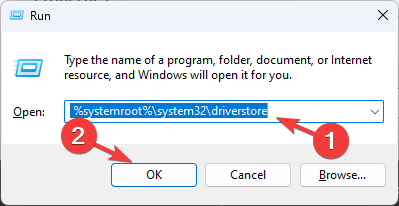
- Ketik jalur berikut: %systemroot%\system32\driverstore dan klik OKE.
- Temukan file berikut dan ganti namanya:
infcache.1
infpub.dat
infstor.dat
infstrng.dat
- Jika Anda tidak dapat mengganti namanya, ambil kepemilikan file dengan mengikuti langkah-langkah di dalamnya Solusi 4.3
Jika Anda mencari solusi untuk memperbaikinya Windows yang tidak dapat terhubung ke printer, kami menyarankan Anda untuk melihat panduan informatif.
Jadi, ini adalah metode untuk memperbaiki kesalahan instalasi printer 0x00000057. Jangan ragu untuk memberi kami informasi, tip, dan pengalaman Anda dengan subjek di bagian komentar di bawah.
Masih mengalami masalah? Perbaiki dengan alat ini:
SPONSOR
Beberapa masalah terkait driver dapat diselesaikan lebih cepat dengan menggunakan alat khusus. Jika Anda masih mengalami masalah dengan driver Anda, unduh saja DriverFix dan aktifkan dan jalankan dalam beberapa klik. Setelah itu, biarkan mengambil alih dan perbaiki semua kesalahan Anda dalam waktu singkat!


![Terjadi masalah saat menyambung ke server HP printer error [Fix]](/f/bb33ab0da55d00db62c32b628e21cf1b.jpg?width=300&height=460)